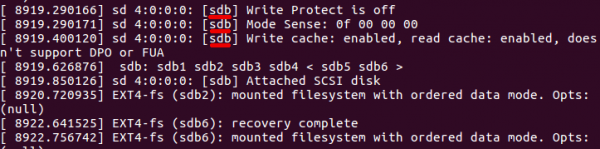Wiren Board 5: Восстановление прошивки: различия между версиями
Vdromanov (обсуждение | вклад) |
Vdromanov (обсуждение | вклад) |
||
| Строка 11: | Строка 11: | ||
#Соедините разъём microUSB контроллера (обычно подписан как FW) с портом USB компьютера. | #Соедините разъём microUSB контроллера (обычно подписан как FW) с портом USB компьютера. | ||
#Перейдите в папку с собранным [[Сборка_образа_для_загрузки_в_режиме_USB_Mass-Storage#Сборка mxsldr|''mxsldr'']]. | #Перейдите в папку с собранным [[Сборка_образа_для_загрузки_в_режиме_USB_Mass-Storage#Сборка mxsldr|''mxsldr'']]. | ||
#Затем: | |||
#Затем | |||
#* (для версии WB5.3) замкните перемычку FW рядом с разъёмом microUSB; | #* (для версии WB5.3) замкните перемычку FW рядом с разъёмом microUSB; | ||
#* (для версии WB5.6+) зажмите маленькую кнопку рядом с разъёмом microUSB. | #* (для версии WB5.6+) зажмите маленькую кнопку рядом с разъёмом microUSB. | ||
# | #Не снимая перемычку/не отпуская кнопку, подключите к контроллеру питание и сразу запустите на компьютере <syntaxhighlight lang="bash">$ sudo ./mxsldr /X/XX/wb5_usbfw.sb</syntaxhighlight> Где /X/XX/wb5_usbfw.sb - это путь к скачанному файлу. | ||
#Включите устройство. <br> При успешной загрузке образа через несколько секунд замигает зеленый светодиод, память контроллера определится на компьютере как накопитель. | #Включите устройство. <br> При успешной загрузке образа через несколько секунд замигает зеленый светодиод, память контроллера определится на компьютере как накопитель. | ||
#Затем: | #Затем: | ||
Версия 14:40, 29 января 2018
В Wiren Board 5 прошивка хранится в напаянном на плате чипе eMMC. В случае проблем с загрузкой контроллера может потребоваться полная перепрошивка, которую можно осуществить через microUSB, загрузив контроллер в режиме USB Mass-Storage Gadget с помощью утилиты mxsldr.
Внимание: в разделе описывается полная перезапись содержимого внутреннего накопителя Wiren Board. Все пользовательские данные будут безвозвратно потеряны.
Пошаговая инструкция для Linux
- Скачайте на компьютер файл wb5_usbfw.sb отсюда.
- Соберите на компьютере программу mxsldr.
- Скачайте на компьютер образ прошивки отсюда (расширение образа .img.zip. При скачивании выберите вариант для вашей версии платы контроллера).
- Извлеките файл img из zip-архива.
- Выключите контроллер.
- Соедините разъём microUSB контроллера (обычно подписан как FW) с портом USB компьютера.
- Перейдите в папку с собранным mxsldr.
- Затем:
- (для версии WB5.3) замкните перемычку FW рядом с разъёмом microUSB;
- (для версии WB5.6+) зажмите маленькую кнопку рядом с разъёмом microUSB.
- Не снимая перемычку/не отпуская кнопку, подключите к контроллеру питание и сразу запустите на компьютере Где /X/XX/wb5_usbfw.sb - это путь к скачанному файлу.
$ sudo ./mxsldr /X/XX/wb5_usbfw.sb
- Включите устройство.
При успешной загрузке образа через несколько секунд замигает зеленый светодиод, память контроллера определится на компьютере как накопитель. - Затем:
- (для версии WB5.3) снимите пермычку FW;
- (для версии WB5.6+) отпустите кнопку FW.
- Поймите, как в вашей системе определился новый накопитель (например, как /dev/sdb). Это можно посмотреть в выводе
dmesg | tail
- Внимание! Если вы ошибётесь с определением имени накопителя, и в следующем пункте подставите название, соответствующее другому вашему накопителю, его содержимое будет потеряно.
- Чтобы записать прошивку в контроллер, замените в команде ниже
- /X/XX/XXXXX_emmc_wb5.img на путь к заранее распакованному файлу прошивки,
- /dev/sdX на название раздела, под которым накопитель определился в системе,
- и выполните команду
$ sudo dd if=/X/XX/XXXXX_emmc_wb5.img of=/dev/sdX bs=1M conv=fdatasync && sync
- После завершения записи отключите контроллер от USB, отключите питание от контроллера и включите снова.